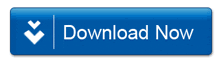Contents
Como bloquear aplicativos com bloqueador de aplicativos de firewall
Desta vez vamos discutir isso brevemente Como bloquear aplicativos da Internet com Firewall App Blocker. Bloqueador de aplicativos de firewall O mais novo (FAB) é um software que funciona para gerenciar o gerenciamento de firewall de aplicativos em seu computador. Suporta os mais recentes Windows 10 Pro e Windows 11 Pro.
Este programa é muito útil para configurar uma aplicação para rodar offline, sem precisar desligar a internet do computador. Embora esse recurso possa realmente ser executado por meio do Firewall do Windows, na verdade, as ferramentas padrão do Firewall do Windows são mais complicadas e não são amigáveis para iniciantes. Portanto, o aplicativo Firewall App Blocker é certamente uma escolha mais fácil. Para usá-lo, você pode baixá-lo e executá-lo imediatamente. Portanto, não há necessidade de crack porque é portátil.
Bloqueador de aplicativos de firewall v1.9
Como bloquear aplicativos usando o bloqueador de aplicativos de firewall
- Abra o Firewall App Blocker v1.9 mais recente, não há necessidade de instalação porque é portátil
- Clique no sinal de adição (+) para adicionar software a ser bloqueado
- Abra a pasta de instalação do software cujo acesso deseja bloquear com um firewall
- Por exemplo, adicionei o bloco de notas ao Firewall App Blocker
- Local da pasta de instalação (exemplo: C:\janelas\) e selecione o arquivo .EXE
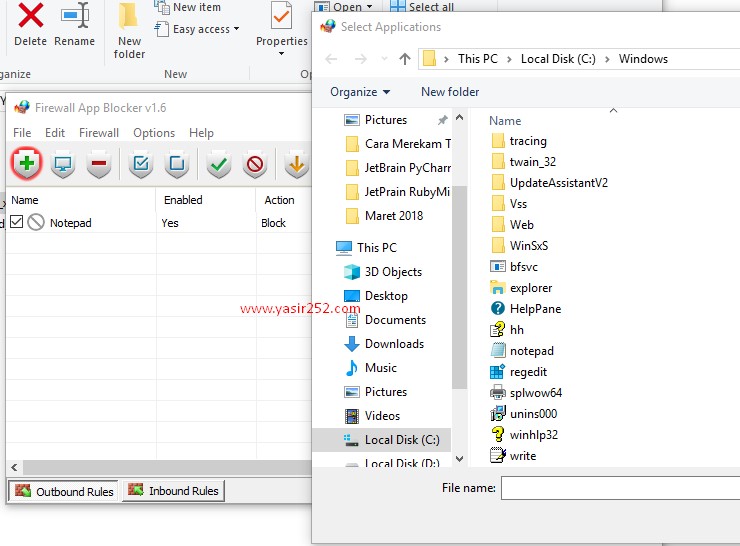
- Clique em abrir e clique na marca de seleção no software
- É isso! Você pode usar o Windows imediatamente como de costume ou é melhor tentar reiniciar o PC primeiro.
Nova atualização: (quinta-feira, 20 de setembro de 2022)
- [FIXED] – Se você alterar o idioma da GUI, a caixa Ativar WhiteList desaparecerá
- [FIXED] – Um pequeno bug no prompt de comando
- [FIXED] – As entradas não podem ser classificadas porque as adicionadas mais recentemente estão no topo
- [ADDED] – Suporte parcial de idioma para “Arquivo -> Comandos Netsh”
Novidades: (quinta-feira, 16 de abril de 2020)
- CORRIGIDO – O programa fechava ao pressionar acidentalmente a tecla ESC
- ADICIONADO – Adicione o conteúdo da pasta arrastando e soltando ou copiando e colando
- ADICIONADO – Valor ao arquivo ini para svchost.exe
- ADICIONADO – Comandos Netsh no menu Arquivo
- CORRIGIDO – Alguns pequenos bugs e pontos fracos de código (melhorias de código)
O que há de novo: (sexta-feira, 21 de abril de 2017)
- O recurso Adicionar uma pasta não suporta atalhos
- Se o firewall estiver fechado, os ícones adicionados parecem estar bloqueados
- No modo de lista de permissões, o MS Edge continua a estabelecer conexões normais com a Internet (é necessária uma etapa extra)
- Fab não pode remover entradas de registro do menu de contexto de versões antigas corretamente
- Sistemas operacionais suportados: Windows 10, Windows 8.1, Windows 8, Windows 7, Windows Vista – (ambos x86 e x64)
Isso é tudo para o nosso tutorial desta vez sobre Como bloquear aplicativos com Firewall App Blocker Esse. Se você tiver outras dúvidas, escreva na coluna de comentários. Espero que seja útil!